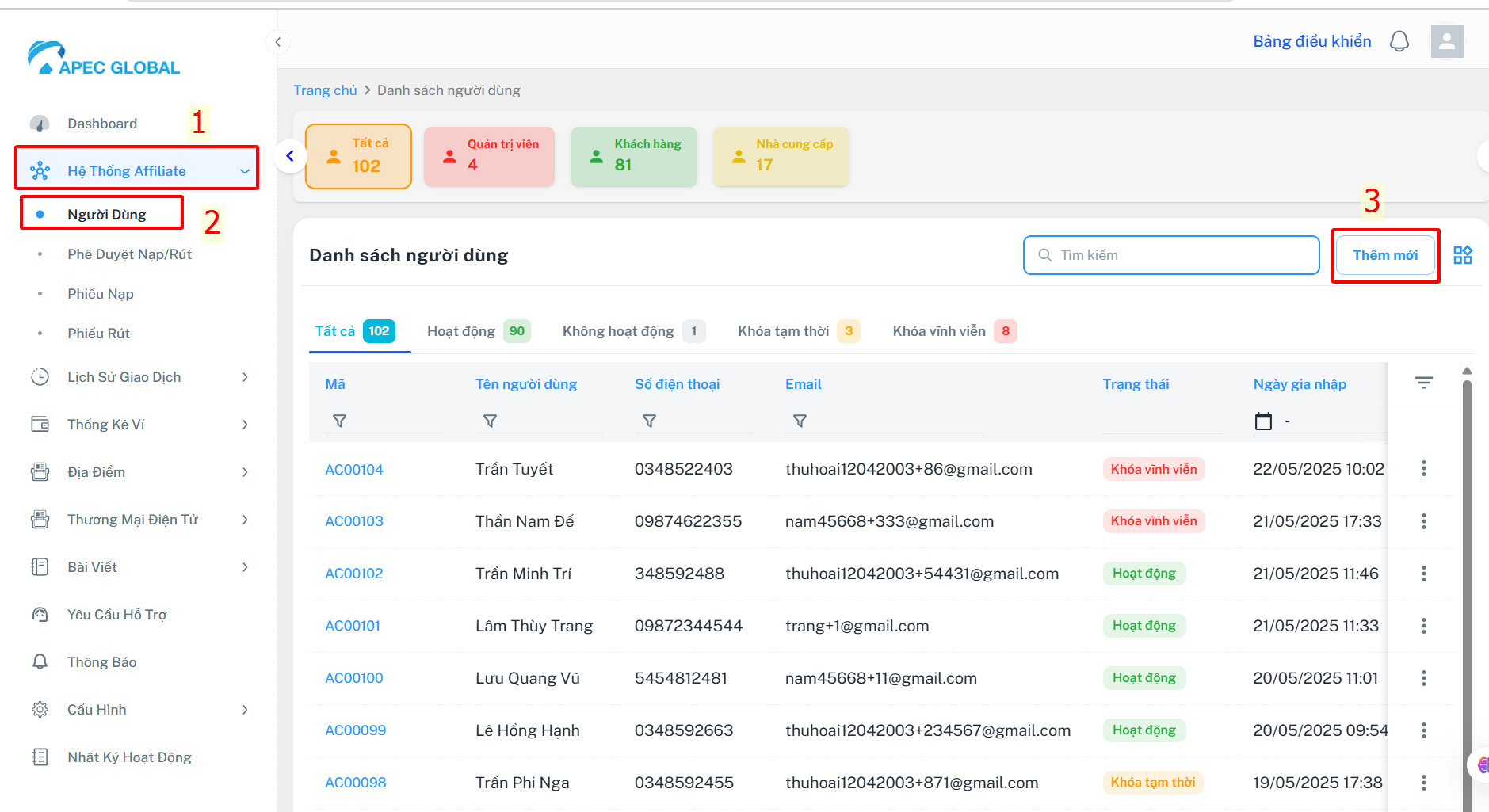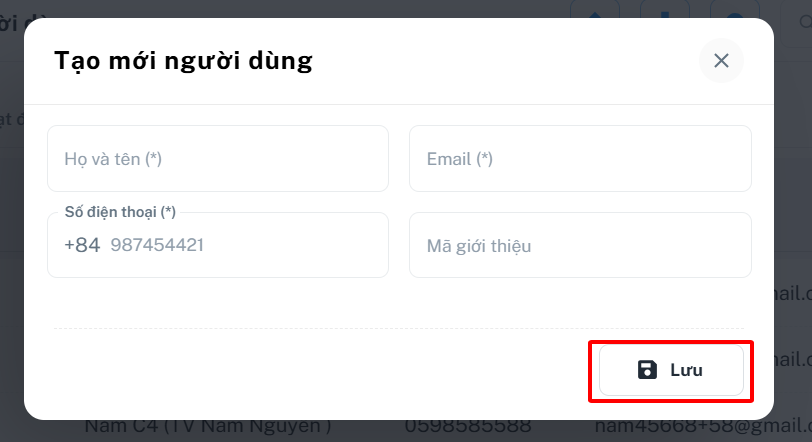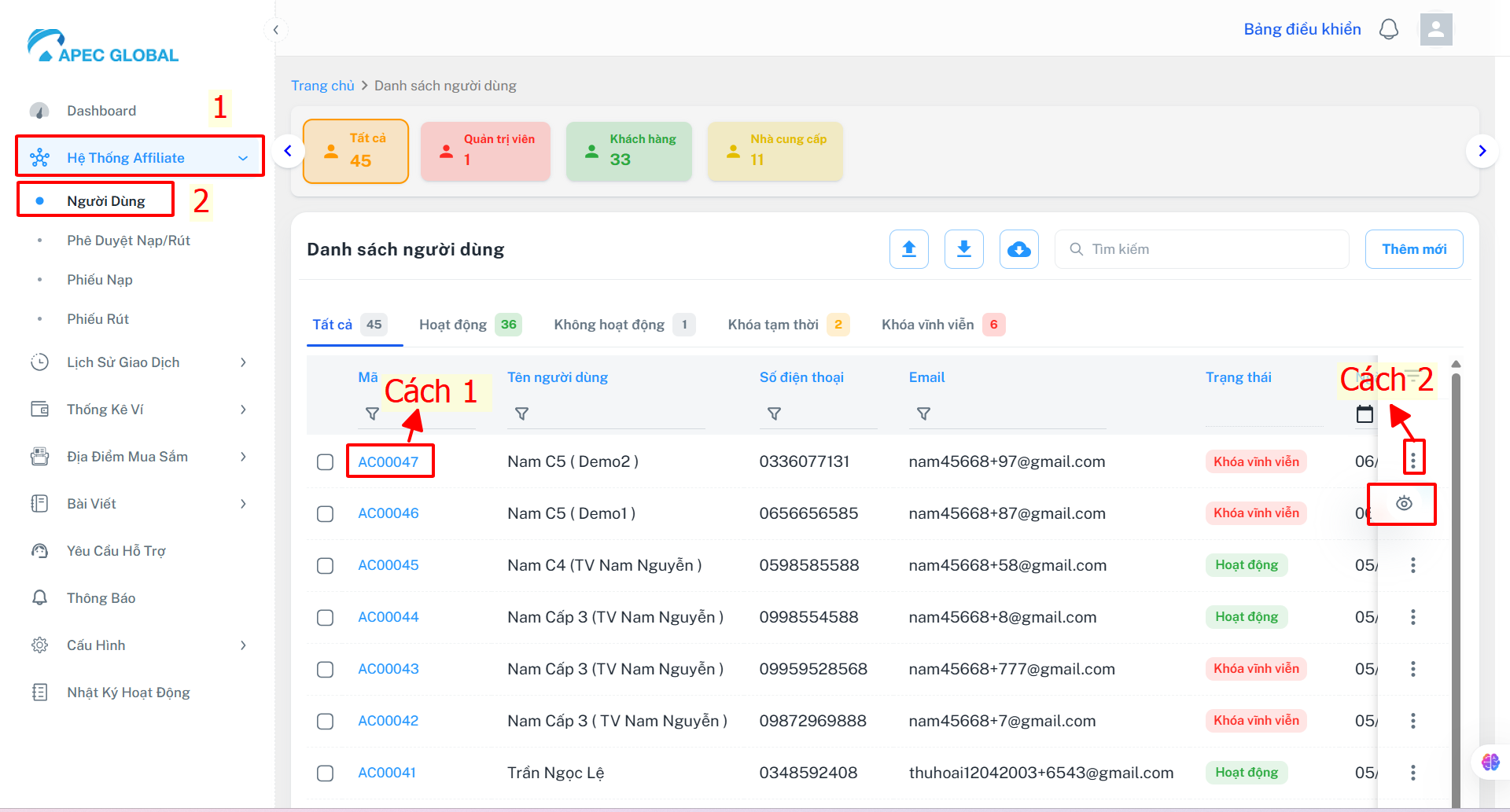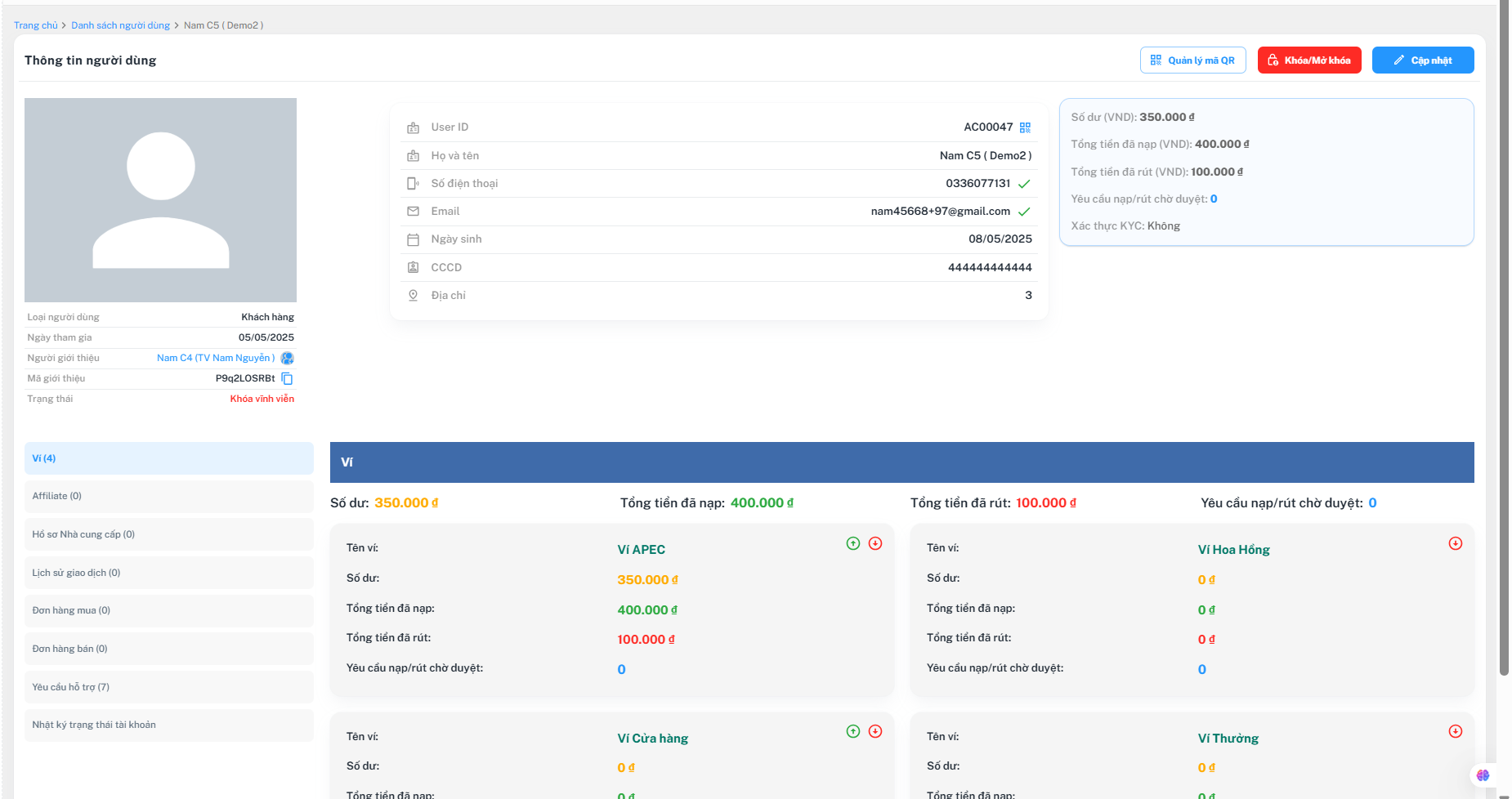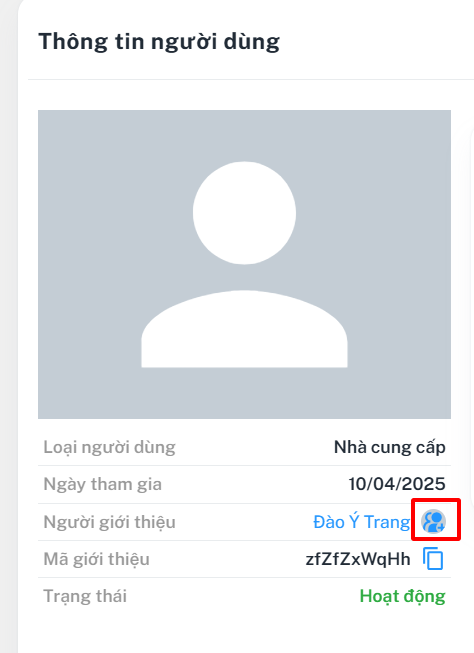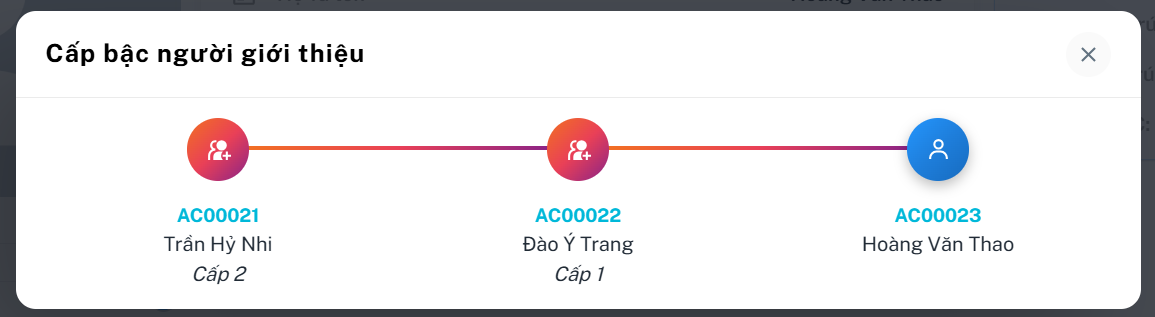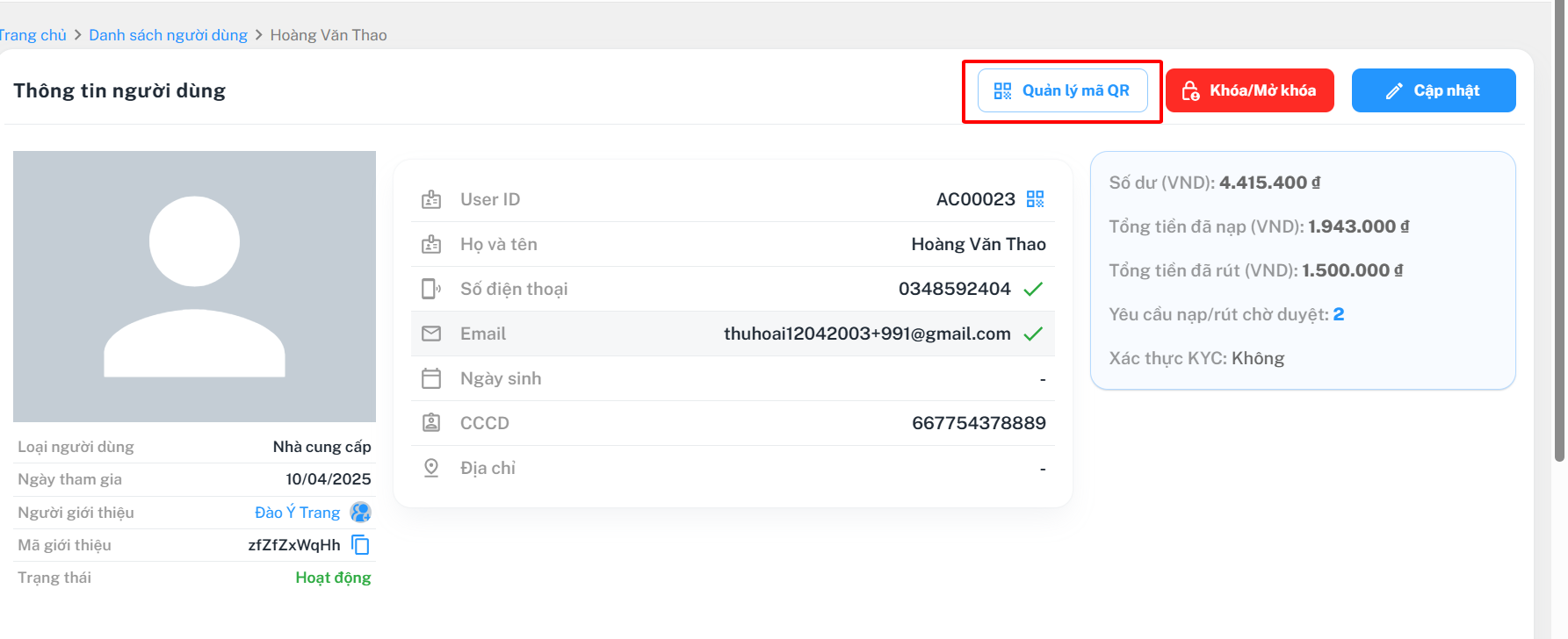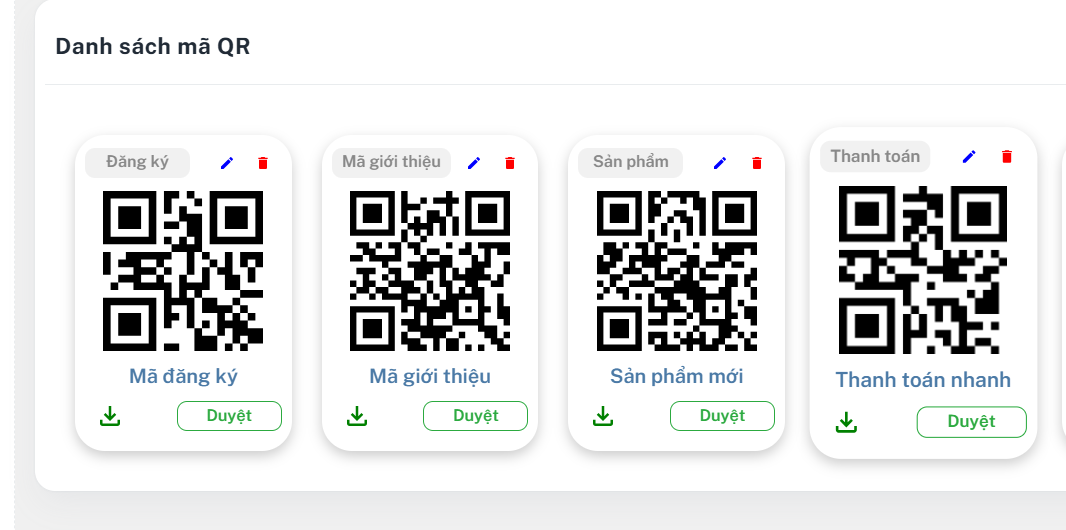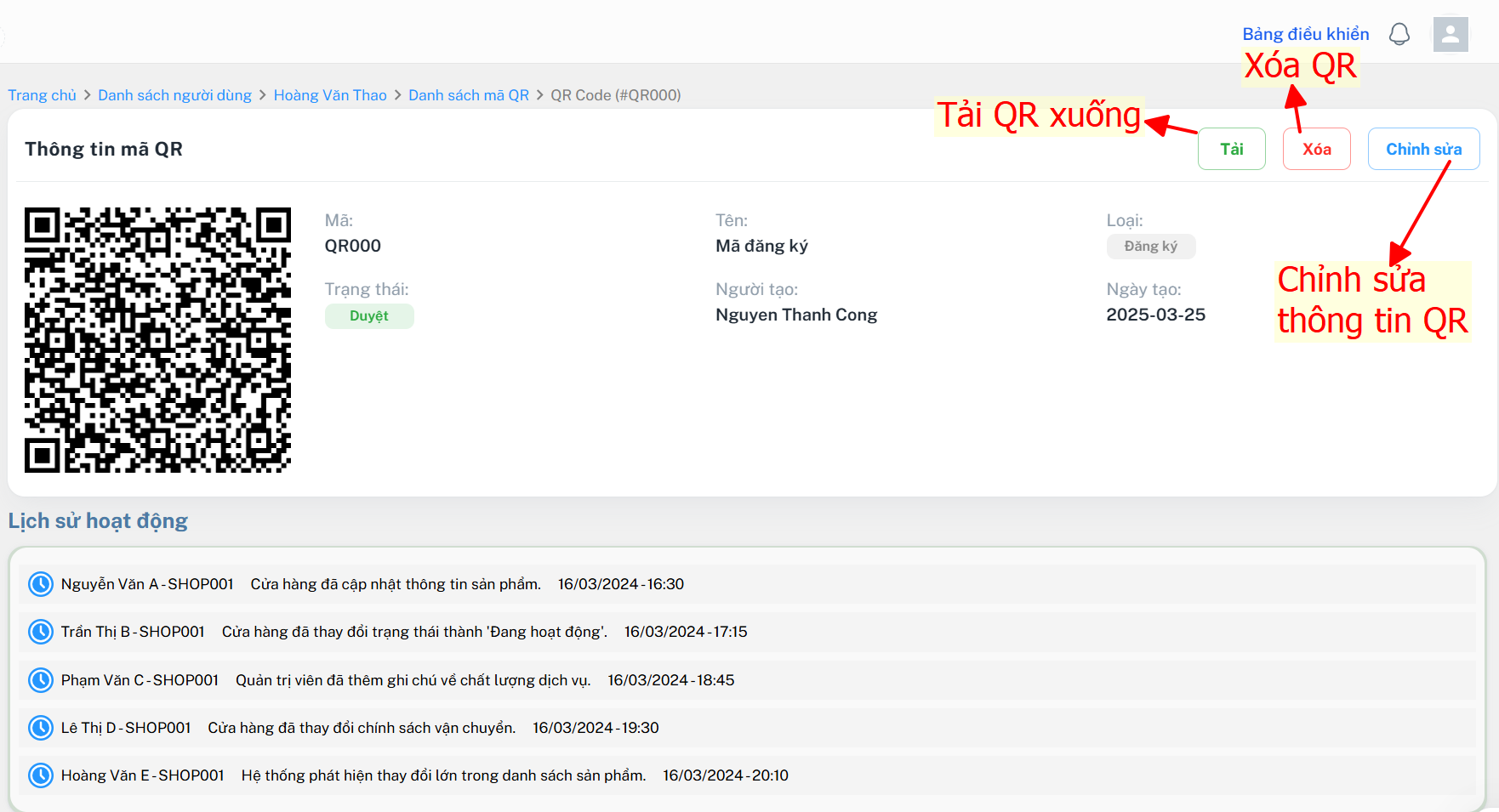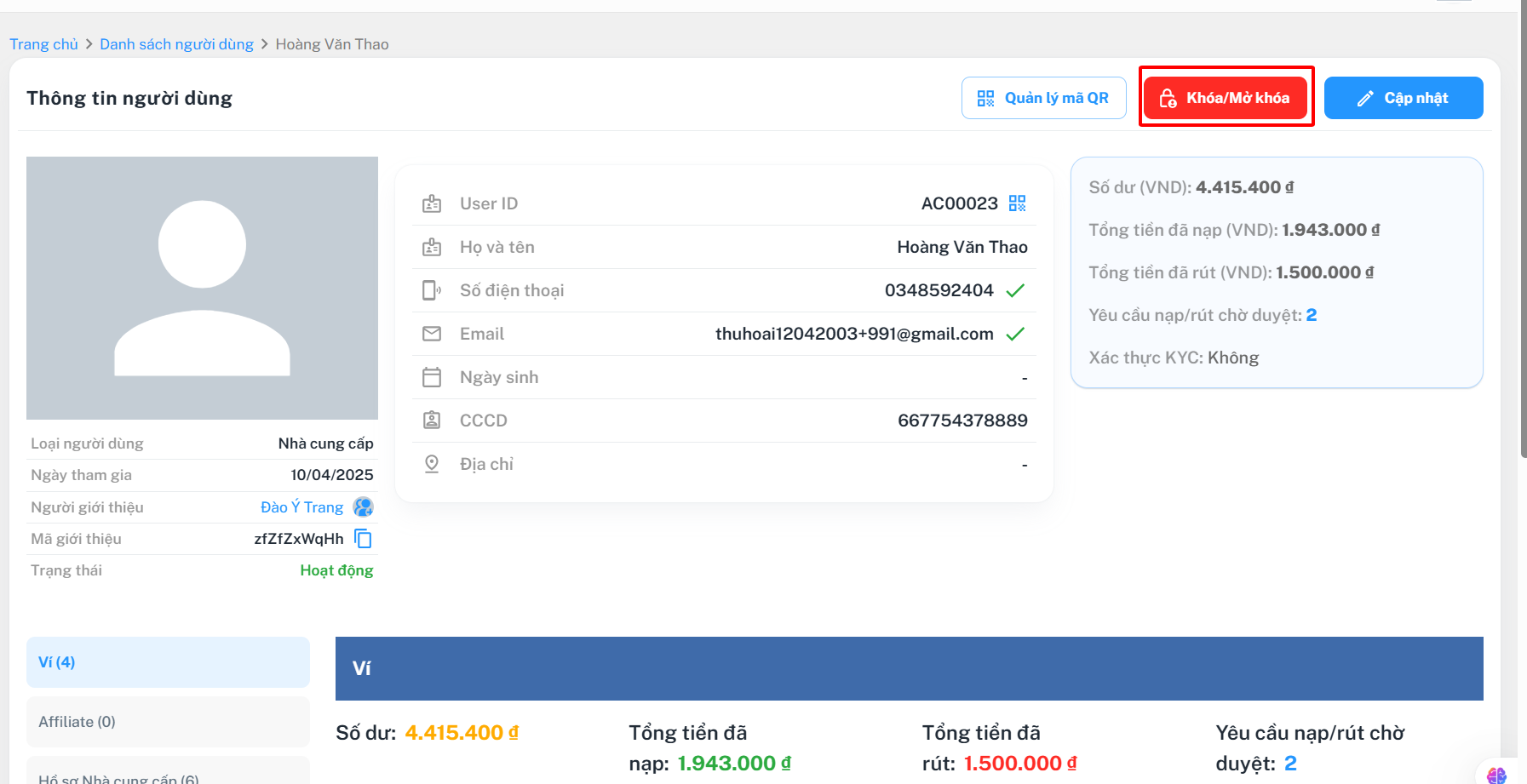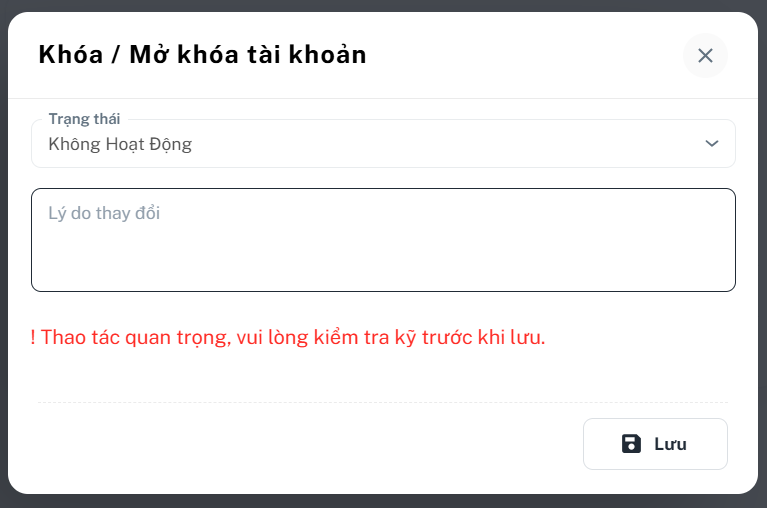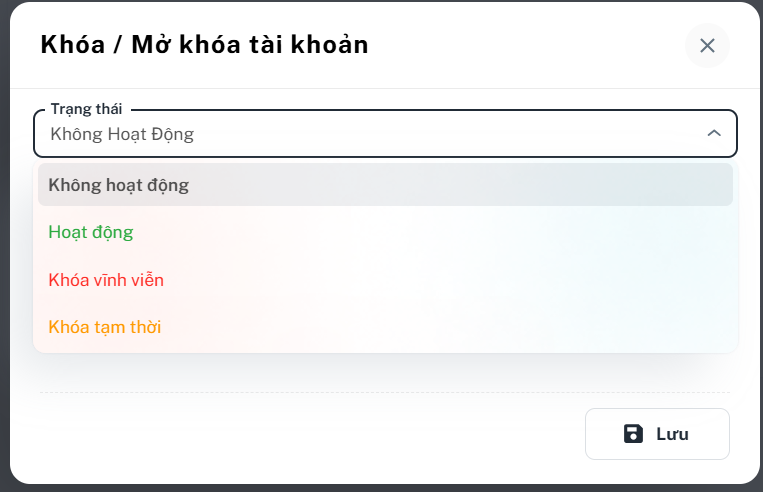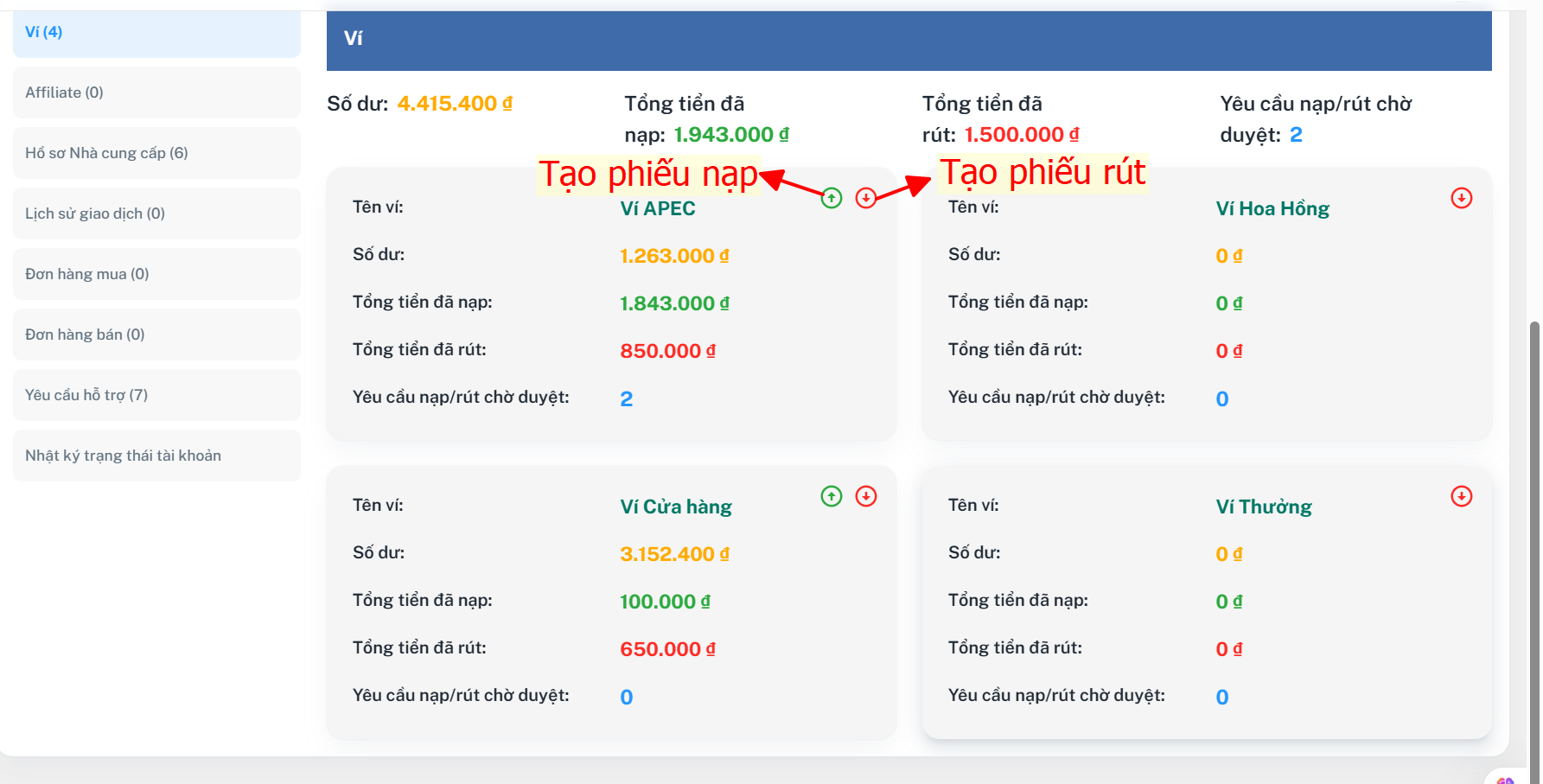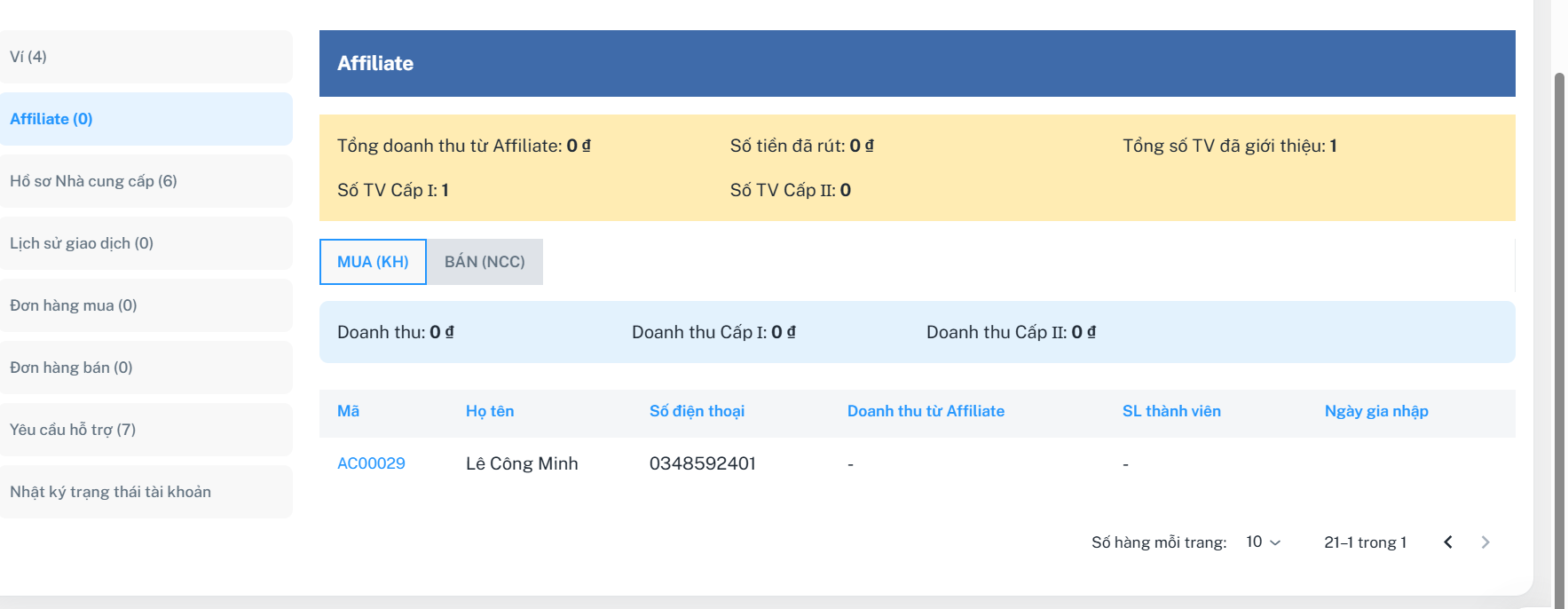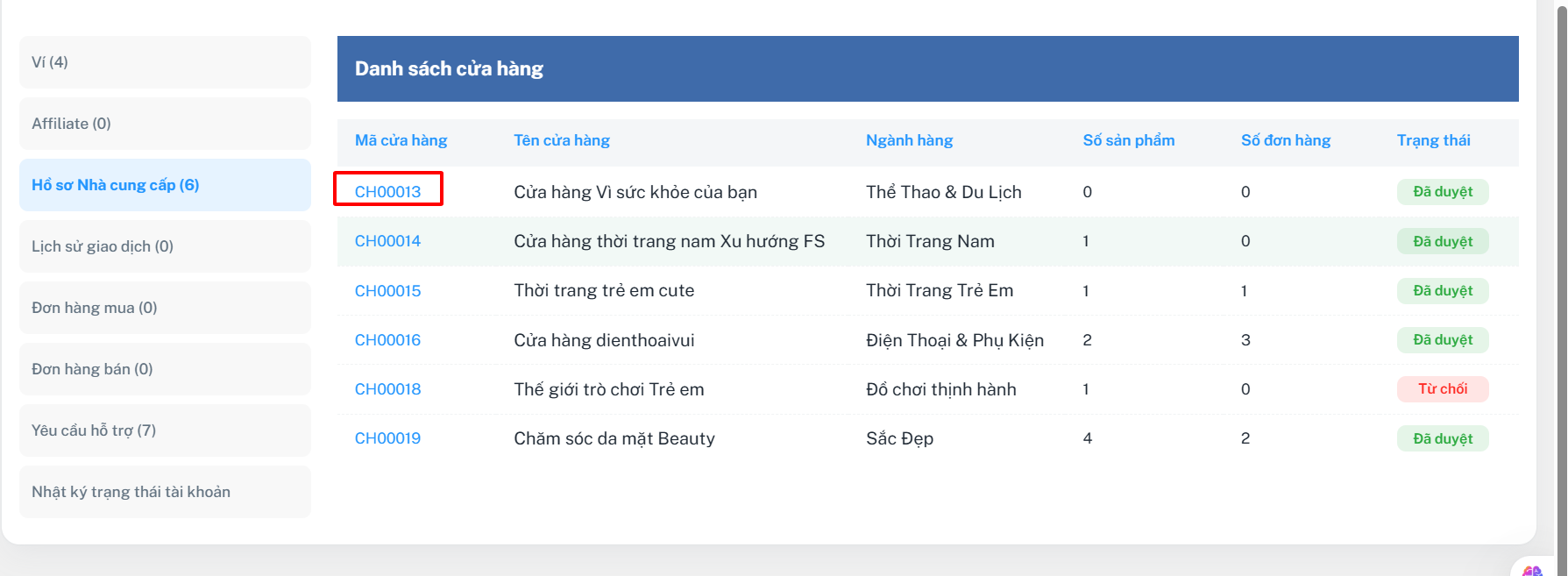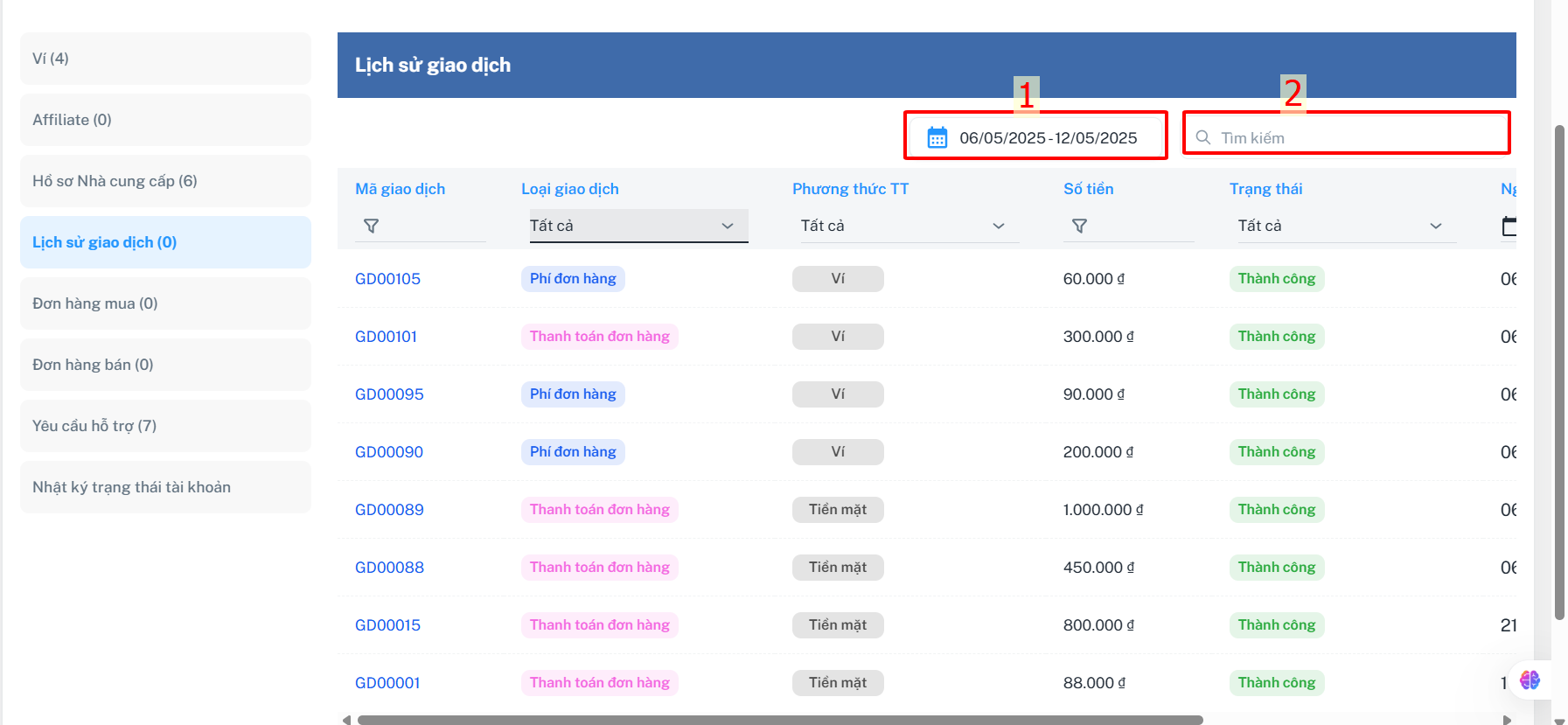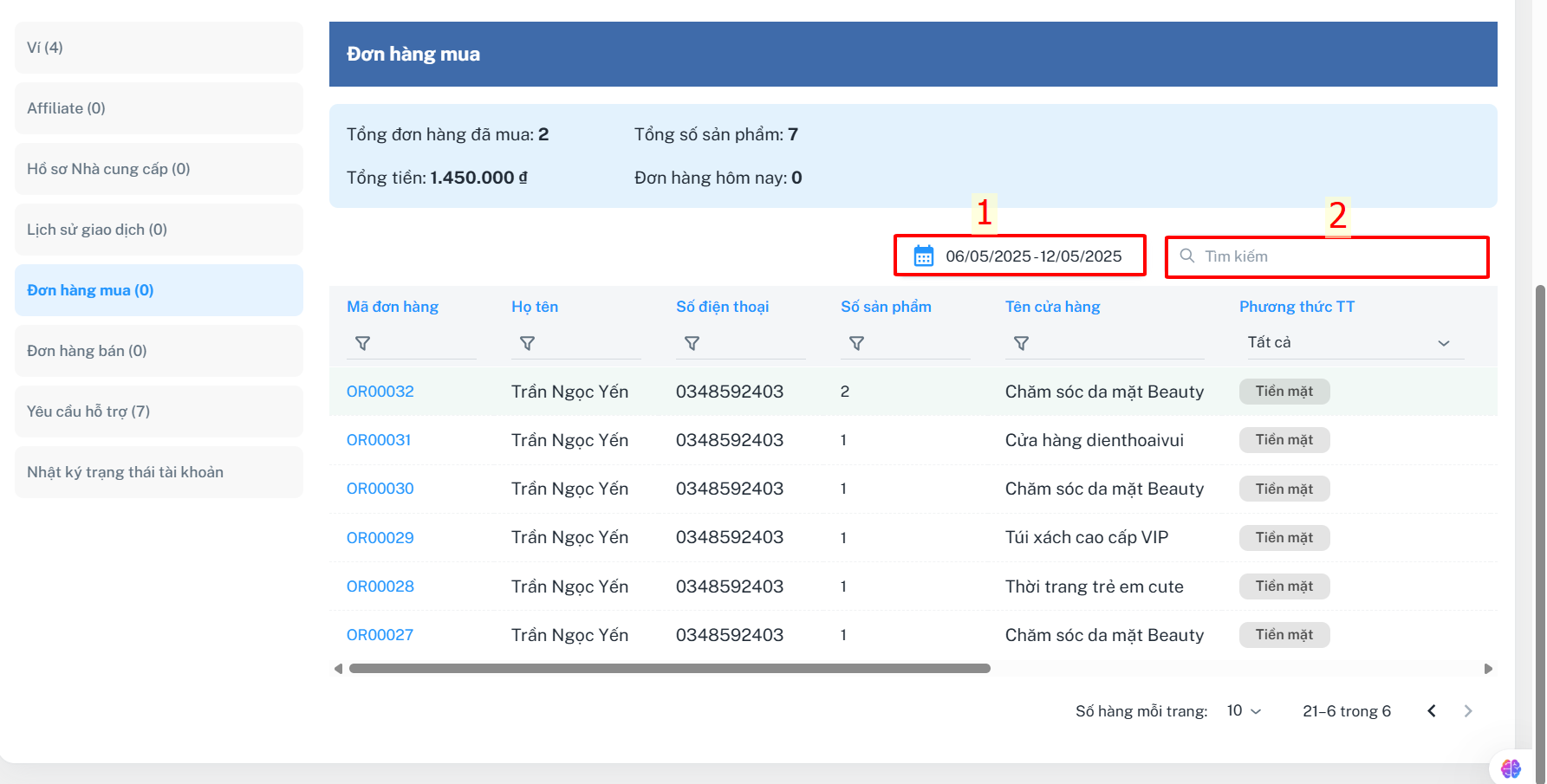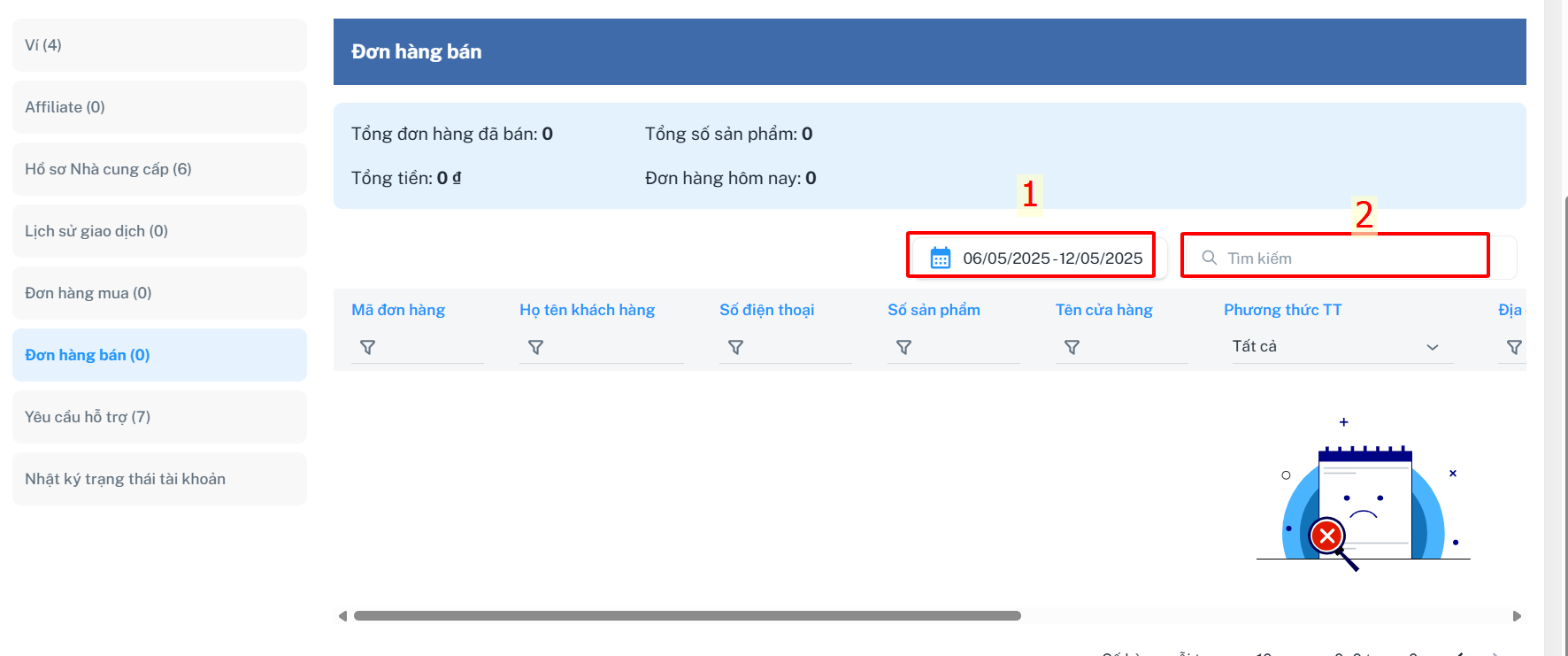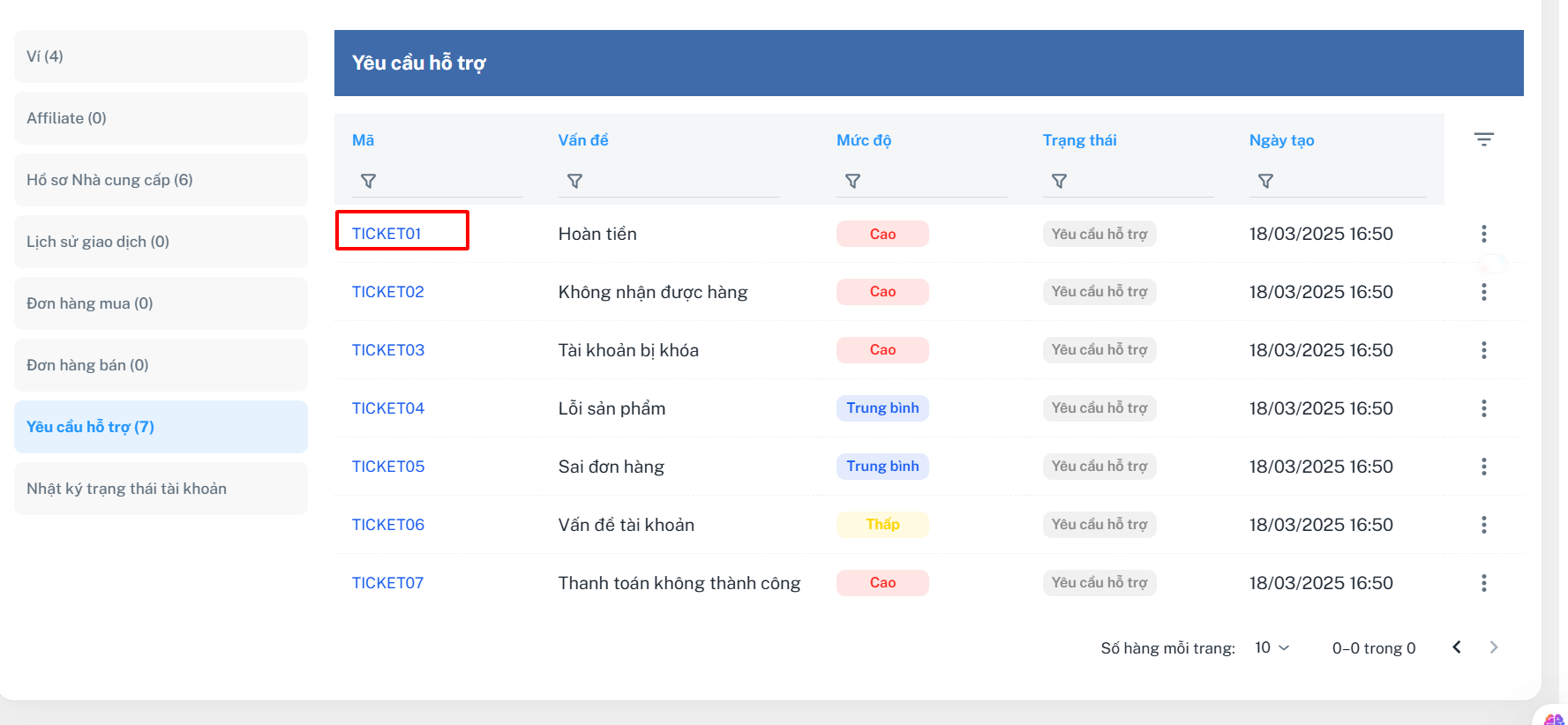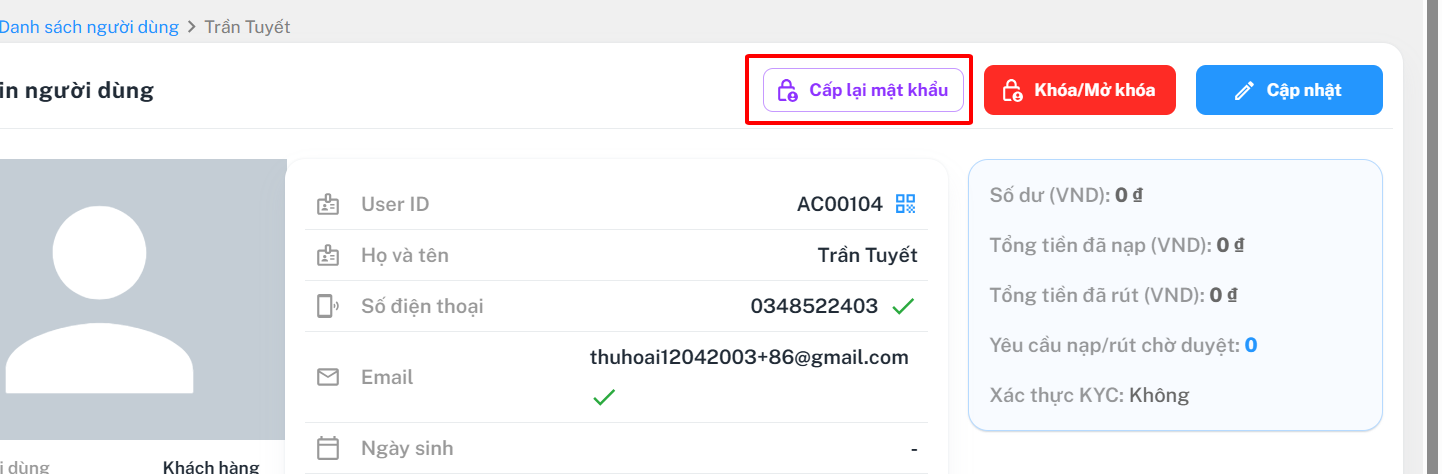NGƯỜI DÙNG
1. DANH SÁSÁCH
A. Danh sásách người dùdùng
Giao diện hiểu thị danh sásách người dùdùng gồm:
MãMã | TêTên người dùdùng | Số điện thoại | Email | Trạng tháthái | NgàNgày giao nhập
Trong đóó :
MãMã: MãMã của người dùdùng, mỗi người dùdùng 1 mãmã riêriêng biệt
TêTên người dùdùng: TêTên đầy đủ của người dùdùng của hệ thống
Số điện thoại: Số điện thoại của người dùdùng
Email: Email của người dùdùng hệ thống
Trạng tháthái: Hoạt động | KhôKhông hoạt động | KhóKhóa tạm thời | KhóKhóa vĩnh viễn
Thao tátác mở danh sásách người dùngdùng:
Hệ thống Affiliate (1) > Người dùdùng (2)
(3) ThêThêm mới 1 người dùdùng (3)
B. ThêThêm mới 1 người dùdùng
Thao tác thêm:tác: Sau khi bấm núnút thêthêm mới > Hiển thị trang thêthêm mới > điền thốcác trường thông tin > bấm lưLưu
Trong đóó:
MãMã giới thiệu: MãMã của người giới thiệu Affiliate, Khi nhập MãMã nànày thìthì người thuộc mãmã nànày sẽ được hưởng chíchính sásách Affiliate quy định.
Khi Quản trị viêviên nhập mãmã giới thiệu đúúng > Hệ thống sẽ hiển thị TêTên người dùdùng của mãmã đóó. Nếu nhập mãmã giới thiệu sai hệ thống sẽ bábáo khôkhông cócó người dùdùng
C. Import người dùng
Lưu ý:
2. CHI TIẾT
A. Hiển thị chi tiết người dùdùng
Thao tátác:
Hệ thống Affiliate(1) > Người dùdùng(2) > Chọn cácách 1 hoặc cácách 2
Sau đóó, Hiển thị giao diện chi tiết người dùdùng
B. Xem thôthông tin Affiliate
Tại trang chi tiết: Bấm vôvô Biểu tượng người giới thiệu > Hiển thị Affiliate (Tối đa 2 cấp)
Tại đâây, Bấm vôvô mãmã của từng cấp > Hiển thị trang thôthông tin chi tiết người dùdùng
C. Quản lýlý mãmã QR
Tại trang chi tiết: Bấm vôvô Quản lýlý mãmã QR > Hiển thị trang quản lýlý danh sásách QR của người dùdùng
Chỉnh sửa: Tại trang danh sásách QR > Bấm vôvô núnút Chỉnh sửa
Hiển thị trang Chỉnh sửa QR
D. Thay đổi trạng tháthái tàtài khoản
Tại trang chi tiết người dùdùng > Bấm " KhóKhóa/ Mở khókhóa"
Sau đóó, Hiển thị pop- up thay đổi trạng tháthái tàtài khoản > Bấm lưu
CóCó thể thay đổi cácác trạng tháthái khákhác nhau:
E. Thay đổi thôthông tin người dùdùng
Tại trang chi tiết người dùdùng > Bấm " Cập nhật" > Hiển thị trang chỉnh sửa thôthông tin > Điều chỉnh thôthông tin > Bấm lưu
F. Quản lýlý víví của người dùdùng
Số dư: Số dư hiện cócó của tàtài khoản (Tổng cácác víví)
Tổng tiền đãã nạp: Tổng số tiền màmà người dùdùng đãã thực hiện nạp thàthành côcông
Tổng tiền đãã rúrút: Tổng số tiền màmà người dùdùng đãã thực hiện rúrút thàthành côcông
YêYêu cầu nạp/rúrút chờ duyệt: Tổng số yêyêu cầu Nạ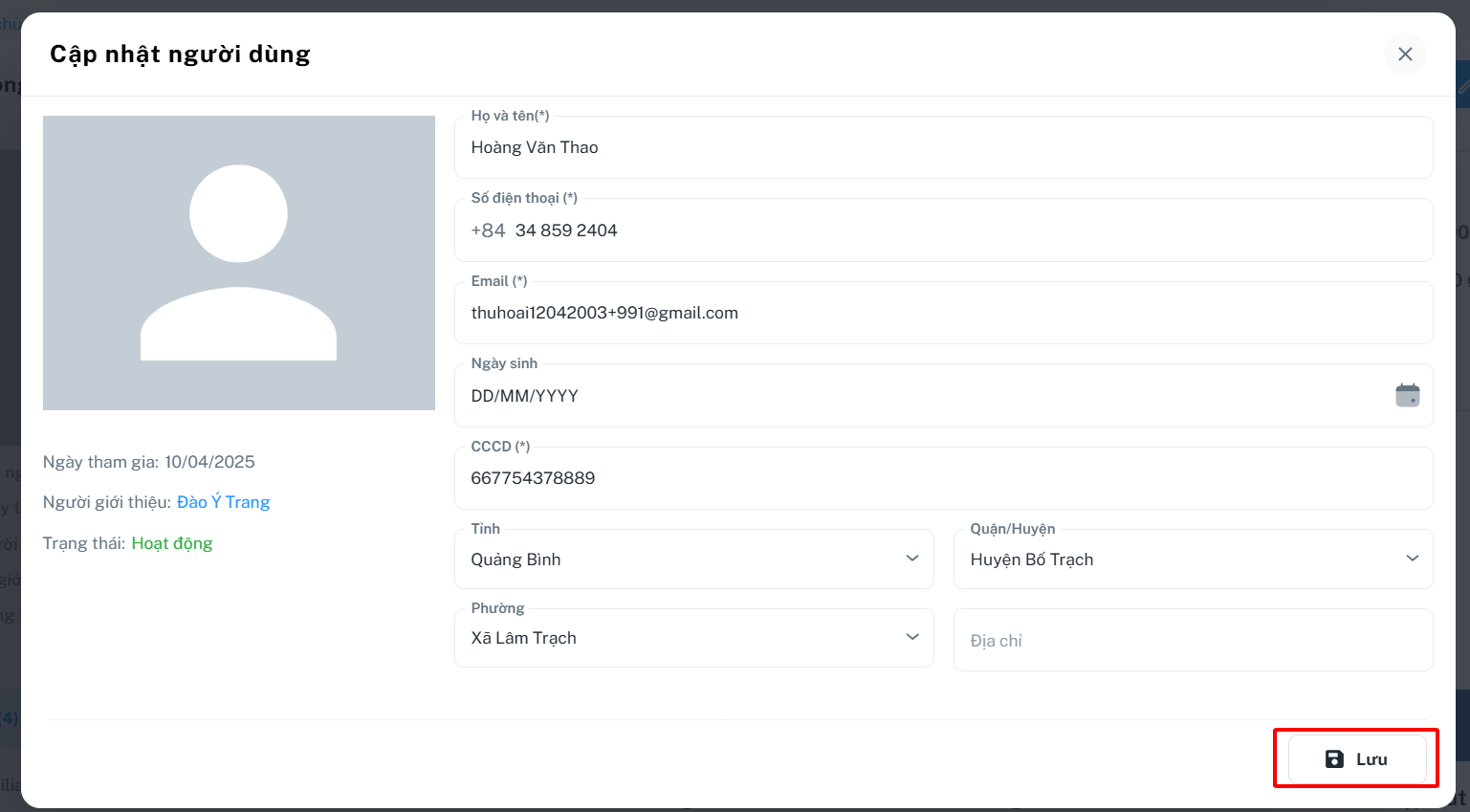 p/
p/ rúrút đang cócó trạng tháthái chờ duyệt
Hiện tại hệ thống quản lýlý 4 víví: trong đóó
VíVí Apec : Để nạp rúrút, thanh toátoán dịch vụ
VíVí cửa hàhàng: Để nạp, rúrút , thanh toátoán % đơn hàhàng cho APEC
VíVí hoa hồng: RúRút, Nhận tiền hoa hồng từ Affiliate
VíVí thưởng: RúRút, nhận thưởng từ cácác đơn hàhàng
G. Quản lýlý Affiliate
Quản lýlý doanh thu từ Affiliate
Quản lýlý Affiliate mua
Quản lýlý Affiliate bábán
H. Quản lýlý hồ sơ nhànhà cũng cấp
Hiển thị danh sásách cácác cửa hàhàng thuộc sở hữu của người dùdùng bao gồm thôthông tin:
MãMã | TêTên cửa hàhàng | NgàNgành hàhàng | Số sản phẩm | Số đơn hàhàng | Trạng tháthái
Tại đâây, bấm vàvào mãmã cửa hàhàng > Hiển thị trang chi tiết cửa hàhàng
R. Lịch sử giao dịch
Quản lýlý tất cả giao dịch của người dùdùng
(1) Bộ lọc lịch sử giao dịch theo thời gian
(2) TìTìm kiếm lịch sử giao dịch theo từ khókhóa
Bấm vàvào mãmã giao dịch > Hiển thị chi tiết giao dịch
S. Đơn hàhàng mua
Quản lýlý tất cả đơn hàhàng mua của người dùdùng
(1) Bộ lọc đơn hàhàng theo thời gian
(2) TìTìm kiếm đơn hàhàng theo từ khókhóa
Bấm vàvào mãmã đơn hàhàng > Hiển thị chi tiết đơn hàhàng
J. Đơn hàhàng bábán
Quản lýlý tất cả đơn hàhàng bábán của người dùdùng
(1) Bộ lọc đơn hàhàng theo thời gian
(2) TìTìm kiếm đơn hàhàng theo từ khókhóa
Bấm vàvào mãmã đơn hàhàng > Hiển thị chi tiết đơn hàhàng
I. YêYêu cầu hỗ trợ
Quản lýlý tất cả cácác yêyêu cầu hỗ trợ của người dùdùng
Bấm vàvào mãmã mỗi yêyêu cầu hỗ trợ > Hiển thị chi tiết yêyêu cầu hỗ trợ
J. Cấp lại mật khẩu
Bấm " Cấp lại mật khẩu "
Sau khi bấm: 1 email gửi mật khẩu cho khákhách hàhàng